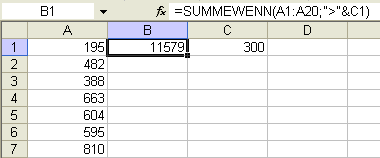
Variable Grenzwerte mit Zellbezug in Excel-Formeln einsetzen
Stellen Sie sich vor, Sie möchten in einem Bereich alle Zellen summieren, deren Inhalt über einem bestimmten Grenzwert liegt. Dieser Grenzwert soll variabel sein und in einer Zelle in Ihrer Tabelle stehen.
Das Problem ist in diesem Fall die Übergabe des Grenzwerts als Zellbezug. Liegt der Grenzwert als Konstante vor, können Sie die Summe problemlos mit der Funktion SUMMEWENN berechnen. Wenn Sie beispielsweise alle Zellen des Bereichs A1:A20 summieren wollen, deren Wert größer als 300 ist, lautet die Formel:
=SUMMEWENN(A1:A20;">300")
Die folgende Abbildung zeigt das Beispiel in einer Tabelle:

Wenn Sie im vorliegenden Beispiel statt des Werts 300 in der Funktion eine Zelle angeben möchten, in der der Grenzwert steht, akzeptiert Excel die Formel nicht. Mit einem kleinen Trick geht es aber doch.
Um das gewünschte Ergebnis zu erreichen, müssen Sie den Operator und die Zelle mit dem Zeichen & verknüpfen. Im Beispiel sind das das Größer-Zeichen > und die Zelladresse.
Dementsprechend sieht die korrekt arbeitende Formel folgendermaßen aus, wenn der variable Wert in der Zelle C1 steht:
=SUMMEWENN(A1:A20;">"&C1)
In der Tabelle erscheint das Ergebnis wie in der folgenden Abbildung dargestellt:











